قم بتشغيل برنامج أقدم أو غير متوافق على Windows 10 في VM
مايكروسوفت نوافذ / / March 18, 2020
تاريخ آخر تحديث

لا يتم تثبيت البرامج القديمة دائمًا وتعمل بشكل جيد في Windows 10 ، وأحيانًا يكون الخيار الأفضل هو إنشاء جهاز افتراضي لتشغيله.
في حين اعتنق الكثير منا نظام التشغيل Windows 10 وعصره الجديد تطبيقات عالمية والحوسبة السحابية ؛ لا يزال العديد من المستخدمين يعتمدون على النظام الأساسي القديم لسطح المكتب الذي صنعته Microsoft على مدار الثلاثين عامًا الماضية. لقد نظرنا في طرق مختلفة لتشغيل التطبيقات القديمة غير المصممة للعمل على Windows 10. تتضمن بعض هذه الحلول وضع التوافق و تمكين النظام الفرعي 16 بت، متوفر فقط في إصدارات 32 بت. على مدى السنوات العشر الماضية ، قامت Microsoft بتحسين نظام Windows لجعله مقاومًا للهجمات التي كانت سيئة السمعة خلال ويندوز إكس بي حقبة. تتضمن بعض هذه التحسينات التحكم في حساب المستخدم ، و Patch Guard ، وتوقيع برنامج تشغيل الجهاز ، والتمهيد الآمن ، وتخطيط عشوائية مساحة العنوان. تميل التطبيقات الأقدم إلى عدم تقبل هذه التغييرات. Windows 10 نفسه يكسر الكثير مع الماضي ، ولكن هناك المزيد لهذه المشكلة. سقطت بعض التطبيقات ببساطة على جانب الطريق أو الإصدارات الأحدث لا تلبي توقعات الإصدارات الأقدم. في بعض الحالات ، إما أن المطورين قد توقفوا عن العمل أو رفضوا دعم إصدار أقدم.
بالنسبة للمستخدمين الذين يحتاجون إلى تشغيل هذا التطبيق الغريب ، ولكنهم بحاجة إلى الاستثمار في المستقبل ، هناك حل معقول في الافتراضية. لقد غطينا المحاكاة الافتراضية في الماضي كوسيلة لاختبار Windows 10 نفسها أو حتى استخدامها التوافق على الأنظمة الأساسية مثل Mac. يمكن أن تساعد المحاكاة الافتراضية أيضًا المستخدمين الملتزمين بنظام Windows 10 ، في دفع استثماراتهم القديمة إلى الأمام. هناك العديد من الخيارات المتاحة ، ولكني ضيقت هذا على Oracle VirtualBox، والذي يتضمن دعمًا عبر الأنظمة الأساسية ويعمل على Windows 10 Home و Pro. هايبر- V هو خيار متاح للمستخدمين الذين يشغلون إصدارات Windows 10 Pro أو Enterprise. Hyper-V ، رغم قوته ، متورط تمامًا. Oracle VirtualBox من ناحية أخرى ، صغير وسريع وسهل الإعداد.
تحديد إصدار Windows لتوافق التطبيقات
يستقر فيرتثلبوإكس شيء واحد ، ولكن ماذا عن إصدار Windows الذي ستستخدمه لتطبيقك القديم؟ من المرجح أن يتم تصميم معظم التطبيقات التي يحتاج المستخدمون إلى تشغيلها خلال الـ 15 عامًا الماضية ويندوز إكس بي. نظرًا لأن هذه هي النسخة التي سيحتاجها المستخدمون ، فسيحتاجون أيضًا إلى إيجاد طريقة لشرائها. إذا كنت ترغب في الاحتفاظ بنسخ قديمة من البرامج مثلي أغراض الحنين، عليك تحديد صورة ISO يدويًا للذهاب. بالنسبة لأولئك الذين لا يفعلون ذلك ، قد يكون هناك صعوبة في العثور على إصدار أقدم لتشغيل تطبيقك. مواقع مثل Amazon.comأو يباي أو التحقق من سوق البرغوث المحلي أو بيع المرآب الخاص بك ؛ قد يساعدك في تسجيل هذا الإصدار القديم من Windows الذي تحتاجه لتشغيل التطبيق الخاص بك.
تنزيل وإعداد Oracle VirtualBox
قبل البدء في تثبيت Windows ، تحتاج إلى الحصول عليه Oracle VirtualBoxوالذي يمكنك تنزيله مجانًا من الصفحة الرسمية. هناك العديد من الإصدارات المتاحة ، تأكد من تنزيل الإصدار المناسب لنظام التشغيل Windows ، والمدرج كـ ، يستضيف VirtualBox 5.1.4 لـ Windows x86 / amd64.
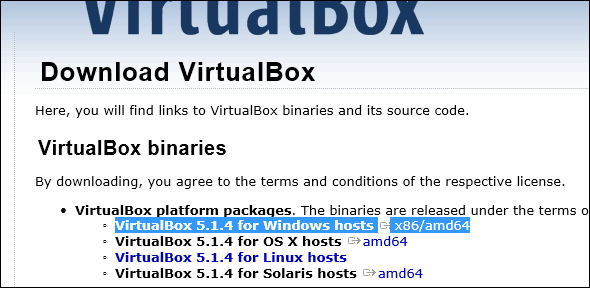
بعد التنزيل ، قم بتشغيل ملف الإعداد ثم اتبع الإرشادات التي تظهر على الشاشة لتثبيت VirtualBox.
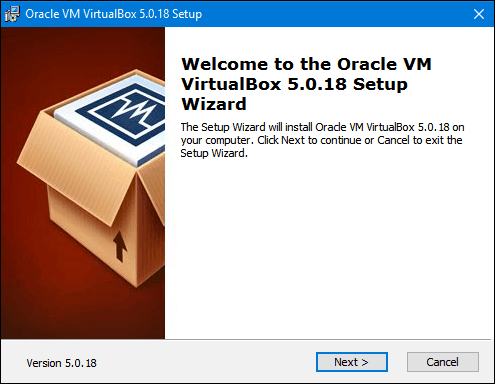
إنشاء الجهاز الظاهري
بمجرد أن يكون لديك إعداد Oracle VirtualBox ، يمكنك المتابعة لإنشاء جهاز افتراضي جديد مناسب لتطبيقك القديم. بالنسبة لهذه المقالة ، سوف أستخدم Windows XP. أنهت Microsoft الدعم في أوائل عام 2014 لما قد يعتبره البعض أحد أشهر إصدارات Windows حتى الآن. قم بتشغيل VirtualBox ، ثم انقر فوق جديد على شريط الأوامر.
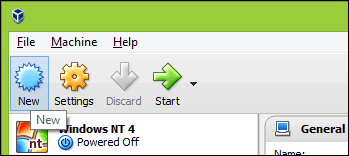
أدخل اسم VM أو اختر من اكتب: مربع القائمة. إذا اكتشف VirtualBox اسم نظام التشغيل ، فسيتم تعبئة مربعات القائمة بالنوع والإصدار المناسبين. انقر فوق {التالي.
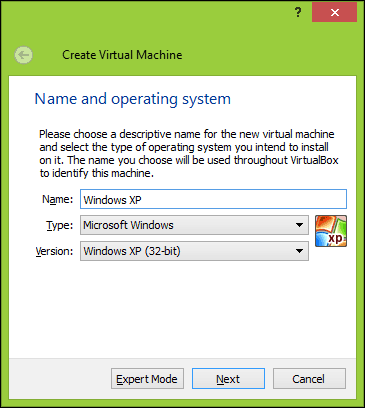
Windows XP هو نظام تشغيل عمره 15 عامًا ، لذا لا يجب أن تكون متطلبات الذاكرة عالية للغاية ؛ خاصة بالنسبة للتطبيق القديم. لتشغيل Windows XP أو 2000 Professional بشكلٍ كافٍ ، من 256 ميجا بايت إلى 512 ميجا بايت بعضها. ضع في اعتبارك أيضًا التطبيقات التي قد تقوم بتشغيلها في الجهاز الظاهري. في هذه الحالة ، سأختار 1 غيغابايت فقط لأكون آمنًا. أقدم إصدار Windows الذي تستخدمه ؛ قد تحتاج إلى تعديل المتطلبات. إذا كنت تستخدم Windows 95 أو Windows 98 في جهاز ظاهري ، فإن الحد الأقصى لهذه الإصدارات هو 480 إلى 512 ميجابايت من ذاكرة الوصول العشوائي. إذا كان جهازًا افتراضيًا MS-DOS ، فإن 64 ميغابايت هي الحد الأقصى لأنه لن يكون قادرًا على التعامل معه بعد الآن.
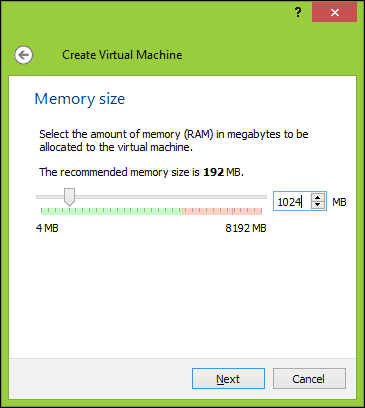
بعد ذلك ، سننشئ قرصًا ثابتًا افتراضيًا ، والذي سيخزن نظام التشغيل. تحديد قم بإنشاء قرص ثابت افتراضي الآن ثم اضغط خلق.
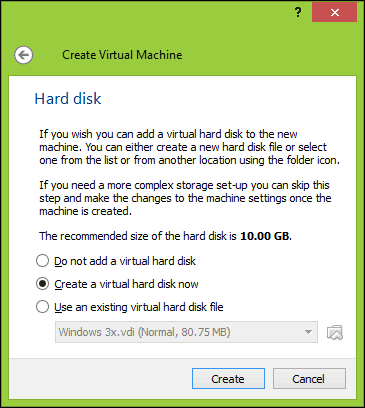
هناك العديد من الخيارات المقدمة للتنسيق الذي يمكنك استخدامه لتخزين ملف القرص الثابت. إذا كنت ترغب في المستقبل في ترحيل جهازك الافتراضي إلى نظام أساسي آخر مثل هايبر- V أو برنامج VMWare; فمن الأفضل أن تختار أحد الخيارات المتاحة مثل VMDK أو VHD بدعم من هؤلاء hypervisors على التوالي. في الوقت الحالي ، سأختار الإعداد الافتراضي وهو Oracle VirtualBoxes VDI.
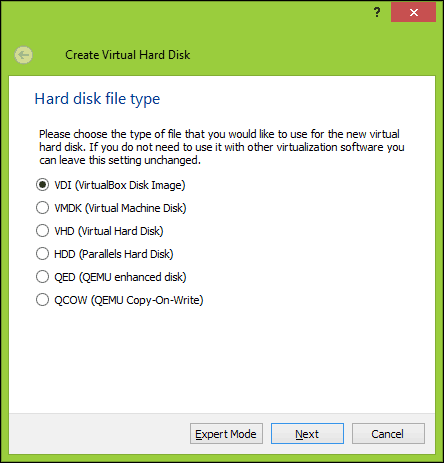
إذا كان لديك مساحة صغيرة ، باستخدام مخصص ديناميكيًا هو الخيار الأفضل ، لأنه يستخدم المساحة فقط عند الحاجة. إذا كان الأداء عاملاً ، ثابتبحجم موصى به. أحب استخدام حجم ثابت فقط لفوائد الأداء.
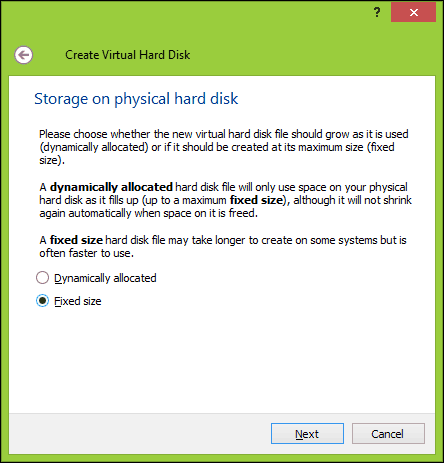
سيتطلب تحديد الحجم الثابت اختيار مقدار المساحة التي سيتم تخصيصها للقرص الظاهري. سيعتمد ذلك على احتياجاتك وتوفر المساحة. تتضمن العوامل حجم نظام التشغيل ونوعه وتطبيقاته. لا تتطلب الأنظمة القديمة الكثير. في حالة Windows XP ، إذا كنت تستخدم أكثر من 32 غيغابايت ، فستحتاج إلى التنسيق كـ NTFS. أيضًا ، ستحتاج أنظمة التشغيل مثل Windows 95 و 98 إلى استخدام FAT32 للقرص الأكبر من 512 ميجابايت. يمكن لـ Windows NT 4 التعرف على 8 غيغابايت فقط. لذا ، خذ هذا في الاعتبار. نظرًا لأنني سأستخدم تطبيقًا واحدًا فقط ويستخدم Windows XP حوالي 1 غيغابايت من المساحة ، فسوف أستخدم 3 غيغابايت. انقر خلق لتأكيد المبلغ.
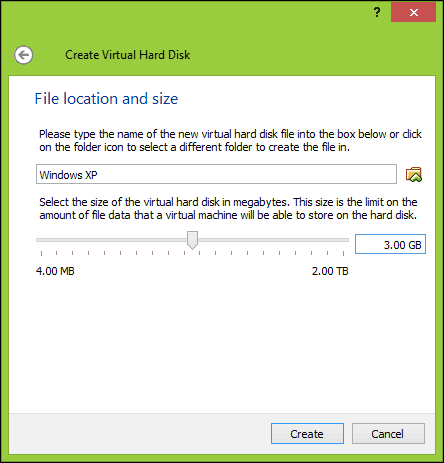
انتظر حتى يتم إنشاء القرص الثابت الافتراضي الخاص بك.
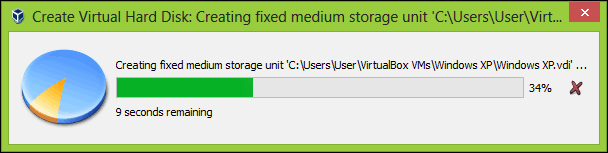
تثبيت نظام التشغيل
ستختلف كيفية تثبيت نظام التشغيل. ستتطلب الإصدارات القديمة من Windows مثل Windows 95 و Windows 3.1 و MS-DOS إنشاء أقراص مرنة مرنة مع ملفات التمهيد المناسبة. نظرًا لأننا نعمل مع Windows XP ، فسوف نركز على ذلك. إذا كنت تستخدم نظامًا لا يحتوي على محرك أقراص ضوئية ، فستحتاج إلى العثور على جهاز كمبيوتر وإنشاء صورة ISO لقرص التثبيت ، والتي يمكنك بعد ذلك تركيبها في Oracle VirtualBox. لإنشاء صور ISO ، أستخدم مسجل ISO من أليكس فينمان، وهو قديم جدًا ، ولكنه لا يزال يعمل ، حتى على Windows 10. يعد إنشاء صورة أمرًا بسيطًا مثل إدخال القرص ، وانقر بزر الماوس الأيمن على القرص في الكمبيوتر ، ثم انقر فوق إنشاء صورة من CD / DVD. بمجرد أن يكون لديك صورة ISO جاهزة ، يمكنك متابعة التثبيت.
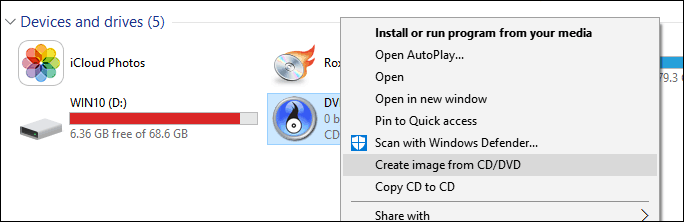
في VirtualBox ، انقر نقرًا مزدوجًا فوق الجهاز الظاهري لـ Windows XP لبدء تشغيله.
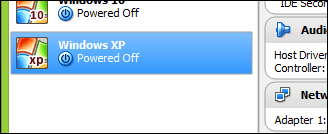
نظرًا لأنك تقوم بالتثبيت لأول مرة ، ستحتاج إلى تحديد صورة ISO يدويًا. انقر فوق الزر "استعراض" ، وحدد صورة Windows ISO ، ثم انقر فوق افتح. انقر فوق Start (ابدأ) لتحميل نظام التشغيل.
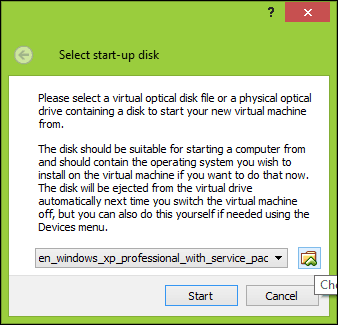
اتبع التعليمات التي تظهر على الشاشة لتثبيت نظام التشغيل الخاص بك.
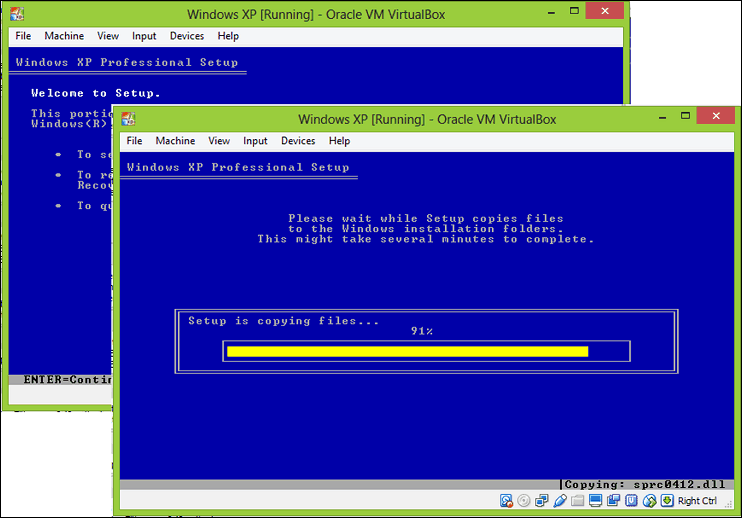
بعد تثبيت Windows XP أو إصدار سابق من Windows ؛ يجب عليك تثبيت إضافات الضيف للتأكد من أنه يمكنك التنقل بين الجهاز الظاهري والمضيف بسهولة. انقر فوق الأجهزة> إدراج صورة مضغوطة لإضافات الضيوف ، ثم انقر فوق التالي.
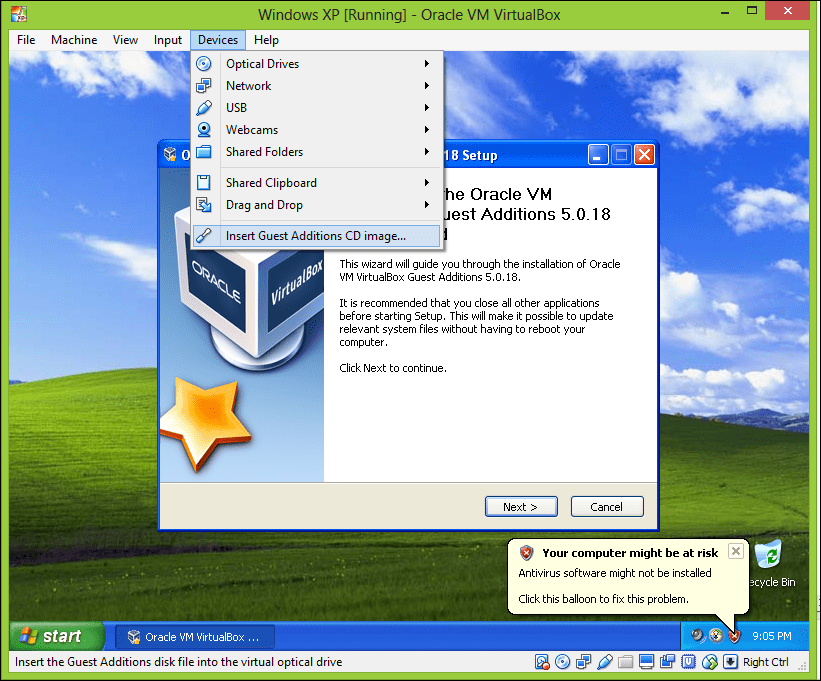
تثبيت التطبيقات القديمة
بمجرد الانتهاء من تثبيت Windows بالكامل ، يمكنك المتابعة لتثبيت تطبيقاتك القديمة. هناك عدة طرق للقيام بذلك. اعتمادًا على التنسيق الذي يتوفر به التطبيق ، قد تحتاج إلى تحويله إلى تنسيق مقبول بواسطة VM. إذا كان التطبيق الخاص بك على القرص ، يمكنك استخدامه مسجل ISO، كما هو موضح سابقًا ، لإنشاء نسخة يمكنك تحميلها كصورة ISO في VM.
تحميل صورة ISO
لتركيب صورة ، انقر فوق الأجهزة > اختر صورة القرص، حدد ملف ISO ثم انقر فوق فتح.

انتقل إلى تثبيت التطبيق. إذا لم يبدأ إعداد التطبيق تلقائيًا ، فانقر فوق ابدأ> الكمبيوتر ثم انقر نقرًا مزدوجًا فوق رمز القرص أو افتحه ، ثم انقر نقرًا مزدوجًا فوق setup.exe.
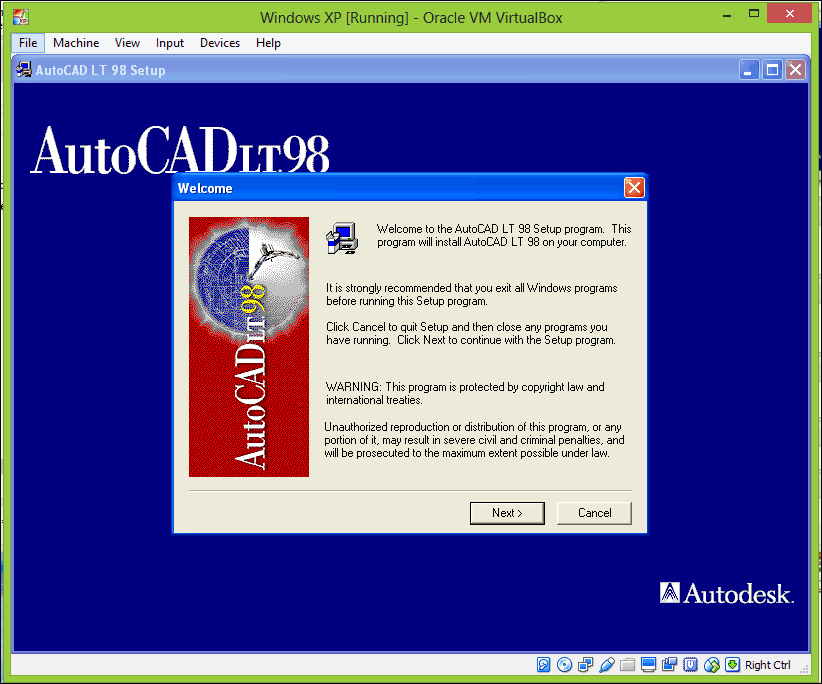
يوجد لديك ؛ التطبيق الخاص بك يعمل الآن دون مشكلة.
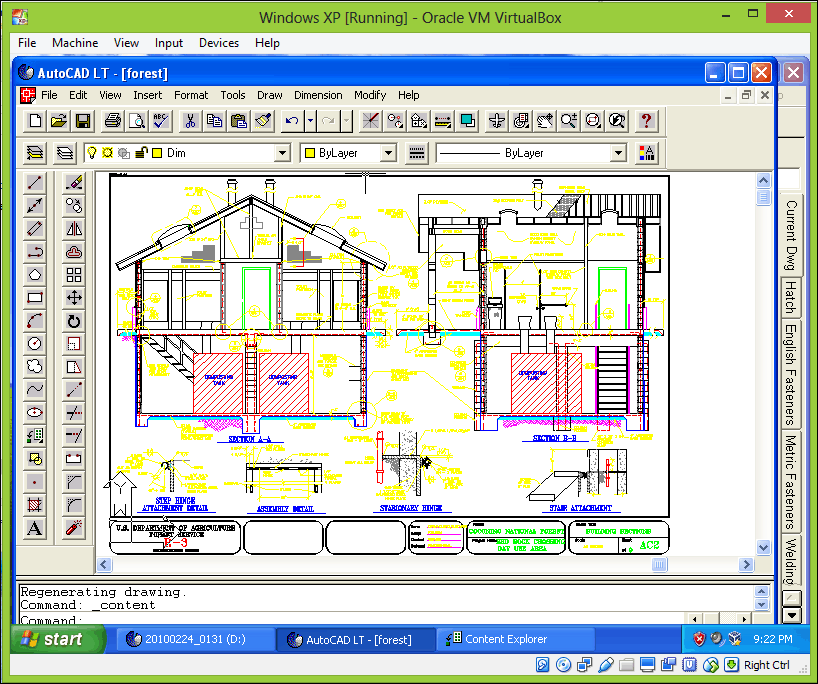
ماذا عن مشاركة ملفاتك أو فتحها؟
يتضمن Oracle VirtualBox دعم السحب والإفلات ، بحيث يمكنك بسهولة سحب الملفات بين المضيف والضيف أو العكس.
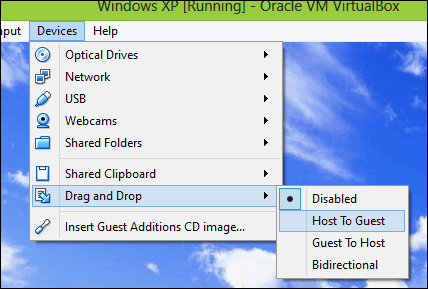
ماذا عن الأمن؟
لا يختلف تشغيل جهاز ظاهري غير مدعوم عن تشغيله على مضيف فعلي. يقوم Oracle VirtualBox تلقائيًا بتكوين جهازك الظاهري للوصول إلى الإنترنت. قد ترغب في إجراء عدد من تعديلات الأمان مثل تعطيل الوصول إلى الشبكة ضمن إعدادات VM. يمكنك أيضًا المحاولة تثبيت أداة مكافحة الفيروسات المدعومة إذا كنت بحاجة إلى الوصول إلى الشبكة لأي سبب من الأسباب. توصيتي الشخصية هي إبقائه خارج الشبكة.
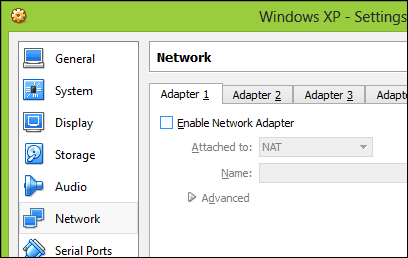
على الرغم من أن إعداد إصدار معتمد من Windows في جهاز ظاهري قد يبدو مبالغًا فيه ، إلا أنه في الواقع أفضل طريقة لضمان عمل تطبيقك. وضع التوافق مع كل مزاياها يعاني من نموذج خدمة Windows 10 ، حيث يمكن لتحديث أو مراجعة نظام التشغيل كسر التطبيق بسهولة. هناك بعض النفقات العامة لتشغيل VM أيضًا ، ولكن بالنسبة لهذا التطبيق القديم المحدد ، فإن المتطلبات منخفضة جدًا. إذا كنت بحاجة إلى تشغيل هذا التطبيق وتشغيله ، وقد جربت جميع الخيارات حتى الآن ، فهذه هي الطريقة المناسبة. من الآن فصاعدًا ، يستخدم مستخدمو الجيل التالي من السيليكون Intel ، مثل الذي تم إطلاقه مؤخرًا معالج Intel Kabylake و AMD Bristol Ridge CPU; سيحتاج إلى البحث عن حلول مثل المحاكاة الافتراضية لتشغيل التطبيقات المدعومة على الإصدارات القديمة مثل Windows 7 و Windows 8 / 8.1.
